Taper sur une tablette à écran tactile n’est pas tout à fait pareiltaper sur un smartphone. Là où cela devrait être beaucoup plus facile compte tenu de la taille des touches et de la disposition générale du clavier, les capacités tactiles de l’écran gênent souvent la frappe en douceur. C’est quelque chose auquel il faut s’habituer ou trouver une solution. Avec les tablettes, iOS et Android, des claviers tiers sont disponibles. On ne peut pas en dire autant de Windows 10, mais le système d’exploitation vous a couvert dans une certaine mesure. Il est livré avec un clavier à l'écran divisé sur lequel vous pouvez basculer et taper mieux.
Le clavier partagé peut être activé dans les deuxmode bureau et tablette. Cliquez / tapez sur l'icône du clavier dans la barre d'état système pour afficher le clavier. Il affichera par défaut un clavier centré avec les touches de l’alphabet. Appuyez sur le petit bouton du clavier à l'écran et examinez de près la petite barre qui apparaît. Il existe une option avec des clés séparées au milieu. Appuyez dessus.

Le clavier sera séparé en deux parties, chacune ajoutée à un côté de l'écran. Les deux auront une barre d'espace mais les touches d'entrée et de retour arrière ne résideront que dans la section du clavier à droite.
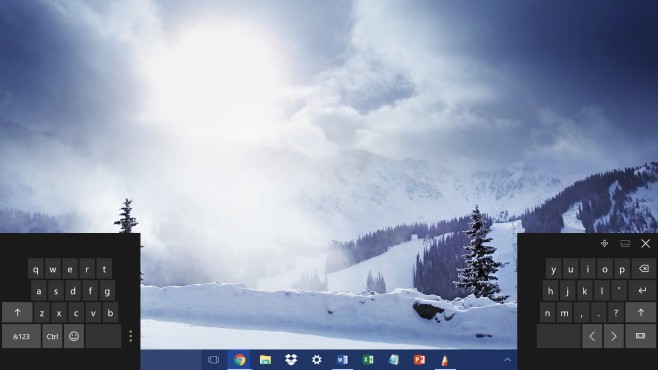
Lorsque vous passez au groupe de nombres et de symboles detouches numériques, le pavé numérique apparaît à nouveau dans la section de droite avec les touches d'entrée et de retour arrière. Le côté gauche aura des clés pour ajouter des symboles dièse, point d’exclamation, crochets, barres obliques inverse et suivante. De plus, la section de gauche comportera une touche Ctrl et la touche de tabulation.
Grâce à cette disposition, vous pouvez reposer vos mains au milieu et utiliser les touches de chaque côté pour taper plus confortablement.












commentaires